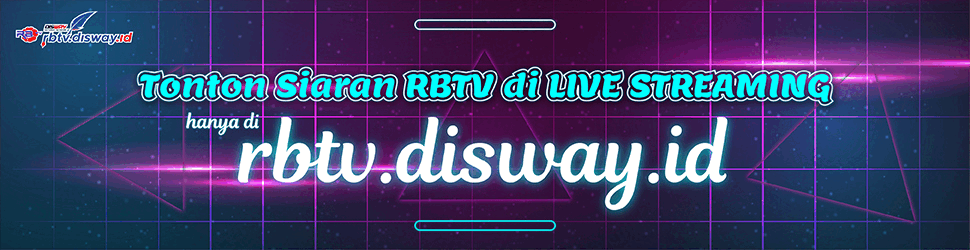Anda Tidak Dapat Mengatur Ulang Kata Sandi Macbook , Klik Artikel Ini untuk Panduannya
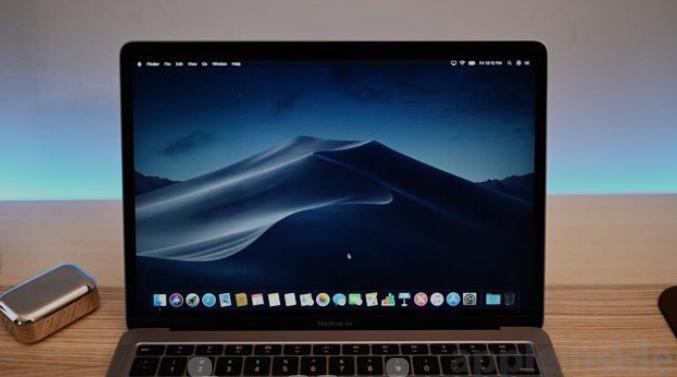
Anda Tidak Dapat Mengatur Ulang Kata Sandi Macbook , Klik Artikel Ini--
NASIONAL, RBTVCAMKOHA.COM - Jika Anda tidak dapat mengatur ulang kata sandi masuk Mac pada macbook Anda yang terkunci ,jangan khawatir. Jika langkah-langkah standar untuk mengatur ulang kata sandi akun pengguna Macbook Anda tidak berhasil, coba langkah-langkah tambahan berikut.
BACA JUGA:Macbook Anda Terkunci? Pelajari dan Ikuti Langkah Berikut Sebelum ke Service Center
1. Memulai dari Pemulihan macOS
Ikuti langkah-langkah yang sesuai berdasarkan apakah Anda menggunakan Mac dengan Apple silicon. Jika tidak yakin, Anda dapat mencoba kedua rangkaian langkah tersebut untuk memulai dari mode Pemulihan macOS.
2. Jika Anda menggunakan Mac dengan Apple silicon
- Tekan dan tahan tombol daya di Mac.
- Saat Anda terus menekan tombol daya, Mac akan menyala dan memuat pilihan mulai. Begitu Anda melihat Pilihan tersebut, lepaskan tombol daya.
- Klik Pilihan, lalu klik tombol Lanjutkan yang muncul di bawahnya.
- Jika Anda menggunakan Mac lain
- Tekan dan lepaskan tombol daya untuk menyalakan Mac.
- Setelah melepas tombol daya, segera tekan dan tahan Command.
- Tekan terus tombol tersebut sampai Anda melihat logo Apple atau bola dunia yang berputar.
- Anda mungkin diminta untuk memilih jaringan Wi-Fi atau memasang kabel jaringan. Jika menu Wi-Fi tidak muncul, coba cari di sudut kanan atas layar.
BACA JUGA:Tersiar Kabar Quartal 1 2024 Xiaomi Pad 7 Infonya Bakal Beredar di Pasar Indonesia
3. Jika Anda diminta untuk memilih pengguna admin
- Klik “Lupa semua kata sandi?”: Jika Anda diminta untuk memilih pengguna admin dengan kata sandi yang diketahui, klik “Lupa semua kata sandi?” dan lanjutkan seperti yang dijelaskan di bawah ini.
- Jika Anda dimintai informasi ID Apple
- Masukkan informasi ID Apple Anda. Anda mungkin juga diminta memasukkan kode verifikasi yang dikirim ke perangkat Anda yang lain.
- Jika Anda melihat jendela Kunci Aktivasi, klik Keluar ke Utilitas Pemulihan. Kemudian, lanjutkan seperti yang dijelaskan dalam bagian berikutnya, yaitu “Menggunakan asisten Atur Ulang Kata Sandi”.
4. Jika Anda diminta untuk memilih pengguna yang ingin diatur ulang kata sandinya:
- Pilih pengguna tersebut, lalu masukkan informasi kata sandi baru dan klik Berikutnya.
- Jika autentikasi berhasil, klik Keluar.
- Pilih menu Apple Mulai Ulang. Pengaturan ulang kata sandi sudah selesai. Tidak ada lanngkah tambahan yang perlu Anda lakukan.
5. Jika Anda dimintai kunci pemulihan
- Masukkan kunci pemulihan FileVault Anda. Anda menerimanya saat menyalakan FileVault dan memilih untuk membuat kunci pemulihan sebagai ganti mengizinkan akun iCloud (ID Apple) untuk membuka disk Anda.
- Jika diminta untuk mengatur ulang kata sandi, klik Atur Ulang Kata Sandi.
- Pilih pengguna yang ingin diatur ulang kata sandinya.
- Setelah berhasil mengautentikasi, klik Keluar.
- Pilih menu Apple Mulai Ulang. Pengaturan ulang kata sandi sudah selesai. Tidak ada lanngkah tambahan yang perlu Anda lakukan.
- Menggunakan asisten Atur Ulang Kata Sandi
- Seharusnya, kini Anda melihat jendela utilitas yang menampilkan pilihan seperti memulihkan dari Time Machine, menginstal ulang macOS, dan menggunakan Utilitas Disk.
- Dari menu Utilitas di bar menu, pilih Terminal.
- Di jendela Terminal, ketik resetpassword, lalu tekan Return untuk membuka asisten Atur Ulang Kata Sandi.
6. Jika Anda diminta untuk memilih pengguna admin yang kata sandinya diketahui, klik "Lupa semua kata sandi?".
- Di jendela Atur Ulang Kata Sandi, klik Nonaktifkan Mac, lalu klik Nonaktifkan untuk mengonfirmasi.
- Jika Anda melihat jendela Kunci Aktivasi, masukkan email dan kata sandi ID Apple Anda, lalu klik Berikutnya.
- Di jendela Atur Ulang Kata Sandi, masukkan informasi kata sandi baru, lalu klik Berikutnya. (Jika jendela ini menampilkan beberapa akun pengguna, klik tombol Atur Kata Sandi di samping setiap nama akun, lalu masukkan informasi kata sandi baru untuk setiap akun.)
- Setelah pengaturan ulang kata sandi selesai, klik Keluar.
- Pilih menu Apple Mulai Ulang, lalu masuk dengan kata sandi baru.
7. Jika masih tidak dapat mengatur ulang kata sandi, hapus kata sandi Mac
- Jika tidak ada solusi lain yang berhasil, Anda dapat mengatur ulang kata sandi dengan menghapus Mac.
- Matikan Mac, lalu mulai dari mode pemulihan macOS seperti yang dijelaskan sebelumnya.
- Jika diminta untuk memilih pengguna admin dengan kata sandi yang diketahui, pilih Hapus Mac dari menu Asisten Pemulihan di bar menu.
- Dari jendela Hapus Mac, klik Hapus Mac, lalu klik Hapus Mac untuk mengonfirmasi.
- Jika Mac dimulai ulang lalu muncul tanda tanya berkedip, tekan terus tombol daya selama beberapa detik hingga Mac mati.
- Mulai dari Pemulihan macOS lagi, lalu instal ulang macOS. Lihat detailnya di Cara menginstal ulang macOS.
Jika tidak dapat menginstal ulang macOS karena penginstal tidak melihat hard disk untuk penginstalan macOS, Anda mungkin perlu mengubah format disk tersebut:
1.Tekan Command untuk menutup penginstal.
Cek Berita dan Artikel yang lain di Google News
Sumber: